Recupere os dados perdidos / apagados do computador, disco rígido, unidade flash, cartão de memória, câmera digital e muito mais.
Guia fenomenal para a alternativa de recuperação de dados OnTrack
 atualizado por Valyn Hua / 21 de outubro de 2022 09:30
atualizado por Valyn Hua / 21 de outubro de 2022 09:30Uma perda inesperada de dados é uma situação comum que a maioria de nós enfrenta de tempos em tempos. Pode ser uma causa de exclusão acidental, vírus de computador, formato indesejado e mais casos que nunca queremos que aconteçam. Naturalmente, várias ferramentas de recuperação aparecerão em diferentes partes da Internet para oferecer ajuda na recuperação de seus dados. Uma delas é a ferramenta de recuperação Kroll OnTrack. No entanto, esta ferramenta não é muito acessível a todos.
No artigo abaixo, vamos discutir o que é o OnTrack Data Recovery para que você entenda o que ele pode fazer. Haverá também uma breve explicação de como usar o software. Mas, como mencionado acima, essa ferramenta não é de fácil acesso para todos, por isso incluímos a melhor alternativa que você pode usar para recuperar dados.


Lista de guias
FoneLab Data Retriever - recupere os dados perdidos / apagados do computador, disco rígido, pen drive, cartão de memória, câmera digital e muito mais.
- Recupere fotos, vídeos, documentos e mais dados com facilidade.
- Visualizar dados antes da recuperação.
Parte 1. O que é o OnTrack Data Recovery e como usá-lo
Este software de recuperação OnTrack é um programa que ajuda você a recuperar seus dados. Ele oferece uma avaliação gratuita para novos usuários se familiarizarem com o uso. Este software é muito eficaz na recuperação de dados e está disponível em computadores Windows e Mac. É perfeito para usuários experientes por causa de suas ferramentas avançadas. No entanto, será complicado para iniciantes, pois envolve uma quantidade razoável de tecnicismo. Se você nunca usou uma ferramenta semelhante a ela antes, pode ser difícil operar.
É por isso que muitas pessoas estão procurando uma ferramenta alternativa que seja tão eficaz, mas mais fácil de manipular. Além disso, é caro e o procedimento de instalação é um pouco complicado. Ele recupera quase todos os tipos de dados, incluindo imagens, vídeos, áudio, documentos e muito mais. Mas o custo que você terá que pagar dependerá de quantos dados você deseja recuperar. Portanto, quanto mais você recuperar, mais dinheiro precisará gastar com este software.
Se você quiser tentar usá-lo, siga as instruções abaixo:
Passo 1Baixe e instale o software OnTrack Data Recovery em seu computador. Para fazer isso, você deve inserir suas informações, como nome, e-mail, país e muito mais, no formulário fornecido. Desta forma, você receberá um e-mail contendo o arquivo de download da ferramenta.
Passo 2Selecione os tipos de arquivo que você precisa recuperar na interface principal. Na próxima página, selecione o local de onde você deseja recuperar os arquivos. Clique Escanear, e o programa começará a verificar os dados do seu dispositivo. Então clique OK depois.
Passo 3Você pode explorar seus arquivos e outros recursos da ferramenta, como a visualização, etc. Siga as instruções a seguir. Escolha todos os arquivos que você precisa e, finalmente, clique Recuperar para trazer de volta seus dados.
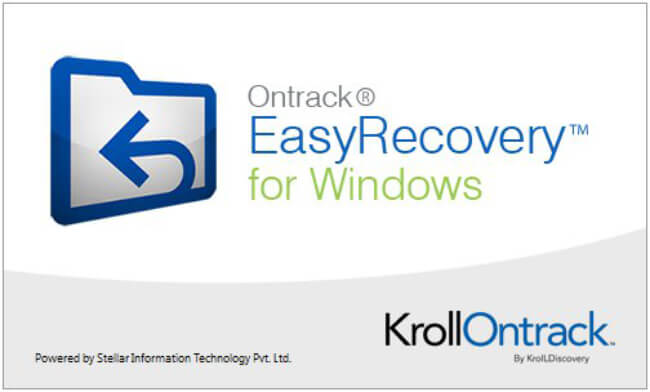
Parte 2. Alternativa Notável à Recuperação de Dados OnTrack
Depois de experimentar várias ferramentas de recuperação, FoneLab Data Retriever causou uma excelente impressão na recuperação de dados. Ele contém quase todas as boas qualidades e recursos do OnTrack Data Recovery. Como o software principal, esta alternativa é rápida e muito eficaz na recuperação de arquivos. É compatível com Windows e Mac e suporta vários tipos de dados como imagens, vídeos, áudio, documentos, e-mails, etc. E o melhor é que você pode pagar por um preço muito menor do que o software de recuperação OnTrack:
Confira as instruções abaixo para recuperar dados usando o FoneLab Data Retriever:
FoneLab Data Retriever - recupere os dados perdidos / apagados do computador, disco rígido, pen drive, cartão de memória, câmera digital e muito mais.
- Recupere fotos, vídeos, documentos e mais dados com facilidade.
- Visualizar dados antes da recuperação.
Passo 1Visite o site oficial do FoneLab Data Retriever e baixe a ferramenta gratuitamente. Depois que o arquivo do instalador for salvo, abra-o. Conceda permissão ao software para fazer alterações em seu computador e clique na guia Instalar. Aguarde um momento para que a instalação da configuração seja concluída e execute o programa em seu computador.

Passo 2As opções e locais de tipo de dados irão recebê-lo na interface principal do FoneLab Data Recovery. Os tipos de arquivo disponíveis são Imagem, Áudio, Vídeo, E-mail, Documento e Outros. Selecione os que você vai recuperar. Enquanto isso, abaixo estão as unidades de disco rígido. Selecione a unidade da qual você irá recuperar os arquivos. Em seguida, clique no Escanear guia na parte inferior direita.
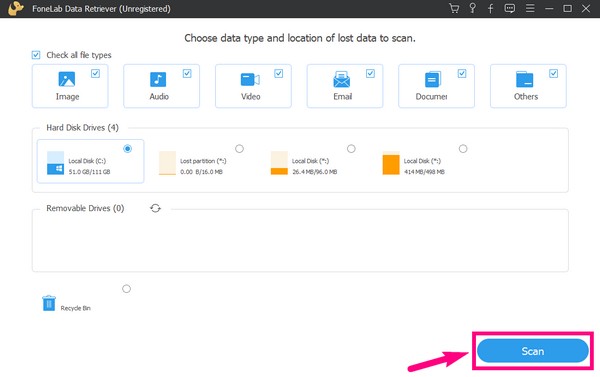
Passo 3Você pode escolher Escaneamento rápido para um processo mais rápido. Mas se você não vir os arquivos que está procurando, tente um Varredura profunda para uma navegação mais completa de seus dados, embora isso possa levar mais tempo. Você verá as pastas do tipo de arquivo da interface. Abra-os um de cada vez se quiser escolher apenas alguns arquivos para recuperar. Você também pode visualizar os arquivos na versão cadastrada para escolher mais facilmente.
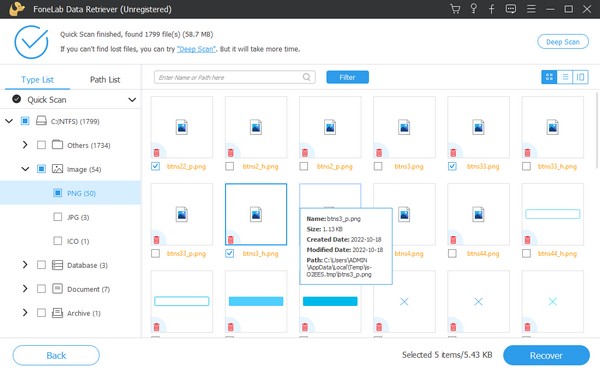
Passo 4Por outro lado, selecione as próprias pastas se quiser recuperar tudo para economizar tempo. Após terminar de escolher os arquivos que deseja ou precisa, por fim, clique no botão Recuperar botão na parte inferior direita da interface para trazer seus arquivos de volta.
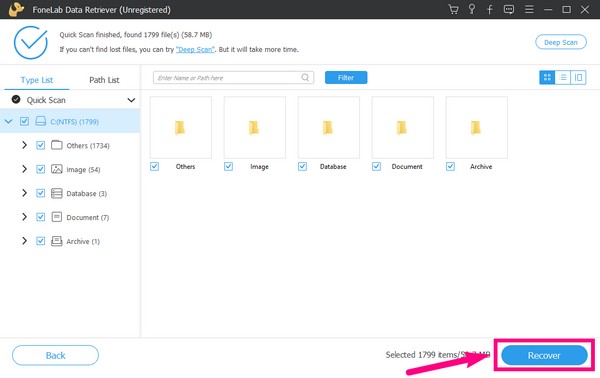
Parte 3. Por que escolher o Fonelab Data Retriever
Este programa pode lhe dar várias razões pelas quais você gostaria de escolher FoneLab Data Retriever. A primeira coisa é que ele pode recuperar arquivos de seus diferentes dispositivos, como um computador, unidade flash, cartão de memória, disco rígido, câmera digital e mais unidades ou dispositivos removíveis. Ele permite que você assuma completamente o controle de seus dados, permitindo que você escolha se deseja recuperar apenas alguns arquivos ou tudo de uma vez. Ao contrário do OnTrack Data Recovery, você pode instalá-lo de maneira rápida e fácil em seu computador sem nenhum processo complicado.
Até as melhores coisas, você pode obter o FoneLab Data Retriever a um preço muito acessível. Ele fornece uma avaliação gratuita para permitir que você experimente primeiro e garanta sua eficácia. E mesmo que você seja iniciante ou novo nesse tipo de ferramenta, não precisa se preocupar com nada. Seja profissional ou não, você pode utilizar com eficiência o incrível recurso deste software. Possui uma interface amigável que permite entender seu uso mesmo na primeira tentativa.
FoneLab Data Retriever - recupere os dados perdidos / apagados do computador, disco rígido, pen drive, cartão de memória, câmera digital e muito mais.
- Recupere fotos, vídeos, documentos e mais dados com facilidade.
- Visualizar dados antes da recuperação.
Parte 4. Perguntas frequentes sobre o OnTrack Data Recovery e sua alternativa
1. Quanto custa o software de recuperação OnTrack?
Oferece diversos planos. O plano profissional custa US$ 139 e o plano doméstico custa US$ 79 no Windows. Depois, US$ 159 e US$ 99 no Mac. E se você atualizar para os planos técnico e premium, fica muito mais caro.
2. O OnTrack Data Recovery é legítimo?
A recuperação de dados Kroll OnTrack é considerada uma das melhores ferramentas para recuperar dados. Provavelmente é por isso que muitas pessoas procuram alternativas semelhantes a ele. Mas, como mencionado acima, nem todos podem acessá-lo ou usá-lo por seu custo e natureza técnica. É por isso que recomendamos uma ferramenta de terceiros tão eficaz quanto é: o FoneLab Data Retriever.
3. Como posso encontrar arquivos excluídos mais facilmente no FoneLab Data Retriever?
Você pode usar a barra de pesquisa na parte superior do FoneLab Data Retriever interface para procurar um arquivo específico. Basta digitar o nome do arquivo e pressionar enter para que a foto, vídeo, áudio ou o que você estiver procurando apareça. Saber o nome do arquivo perdido que você precisa torna muito mais fácil encontrá-lo.
FoneLab Data Retriever - recupere os dados perdidos / apagados do computador, disco rígido, pen drive, cartão de memória, câmera digital e muito mais.
- Recupere fotos, vídeos, documentos e mais dados com facilidade.
- Visualizar dados antes da recuperação.
À medida que procurávamos por várias ferramentas de recuperação, FoneLab Data Retriever deixou a impressão mais excelente, tornando-se uma ferramenta notável a ser observada. Experimente agora para experimentar sua eficiência.
